Kako koristiti WhatsApp na računalu i povezati ga sa svojim Android pametnim telefonom
WhatsApp je popularniji nego ikad, pa nije ni čudo što mu ljudi žele pristupiti na svim mogućim uređajima. Jeste li se ikada zapitali kako koristiti WhatsApp na računalu umjesto na svom Android pametnom telefonu? Postoje dva načina za pristup aplikaciji sa svog računala ili uređaja, bilo iz preglednika ili pomoću WhatsApp Desktop klijenta. Pročitajte ovaj vodič kako biste naučili kako koristiti WhatsApp izravno sa svog Windows 10 računala:
Prvo(First) što trebate znati o korištenju WhatsAppa(WhatsApp) na računalu
Približava se dvije milijarde aktivnih korisnika mjesečno, WhatsApp je popularniji nego ikad. Iako nam aplikacija pomaže da ostanemo povezani, također nam oduzima puno vremena iz dana, njegujući pavlovsko uvjetovanje(Pavlovian conditioning) provjeravanja pametnih telefona kad god dobijemo novu poruku. Srećom, sada možete koristiti WhatsApp na računalu, što može uštedjeti vrijeme, pogotovo ako provodite sate ispred računala.

I WhatsApp Web i WhatsApp Desktop koriste vaš pametni telefon za usmjeravanje poruka, tako da mobilna verzija mora biti aktivna kako bi one mogle funkcionirati. To znači da vaš pametni telefon mora imati instaliran WhatsApp i dovoljno baterije. Također zahtijeva stabilnu internetsku vezu, bilo na WiFi ili uz dobar podatkovni plan kako biste izbjegli dodatne troškove, jer se sve poslane i primljene poruke sinkroniziraju na uređajima povezanim s vašim računom.
Jedna stvar koju treba imati na umu je da, iako su obje verzije izvrsne, ne mogu u potpunosti zamijeniti mobilnu verziju, koja još uvijek nudi važne dodatne značajke, poput audio i video poziva.
SAVJET:(TIP:) Za prijavu na više uređaja možete koristiti WhatsApp Web i WhatsApp Desktop . Međutim, istovremeno se može koristiti samo jedna instanca aplikacije, uz klasičnu mobilnu verziju.
Kako koristiti WhatsApp Web iz svog preglednika
Ako provodite puno vremena pretražujući internet, otvaranje WhatsAppa(WhatsApp) u vašem pregledniku može vam uštedjeti mnogo vremena. WhatsApp Web službeni je web-bazirani klijent za aplikaciju i najlakši način korištenja WhatsAppa(WhatsApp) na računalu. Možete ga koristiti s pet najpopularnijih preglednika: Google Chrome , Mozilla Firefox , Opera , Safari i Microsoft Edge . Otvorite svoj preglednik - u našem slučaju Google Chrome - i pristupite webu WhatsApp(WhatsApp Web) .
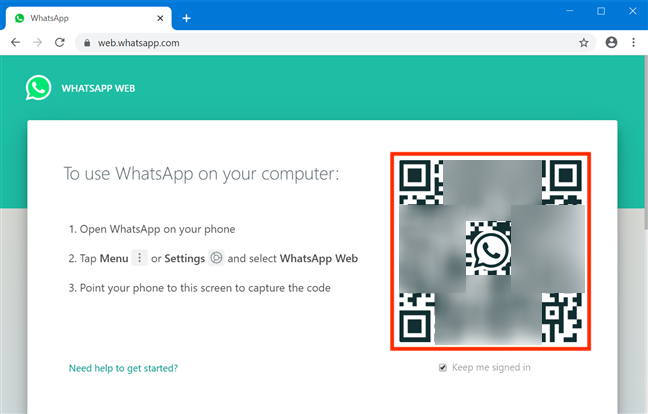
Stranica prikazuje QR kod. (QR code.)Da biste uparili WhatsApp Web sa svojim Android pametnim telefonom, morate skenirati kod. Počnite(Start) tako što ćete otvoriti WhatsApp na svom pametnom telefonu. Siguran način za pristup je sa zaslona sa svim aplikacijama .(All apps)

U odjeljku Chatovi(Chats) dodirnite gumb Više opcija(More options) u gornjem desnom kutu. Njegova ikona izgleda kao tri okomite točke.
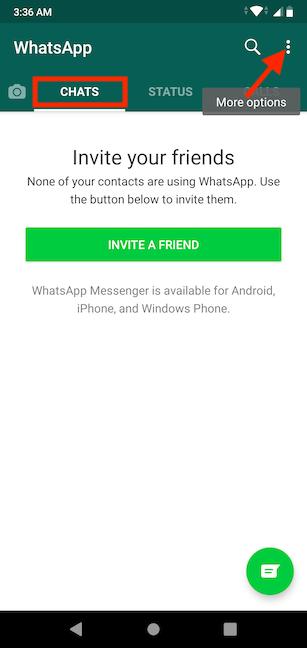
Dodirnite WhatsApp Web u izborniku koji se otvori.
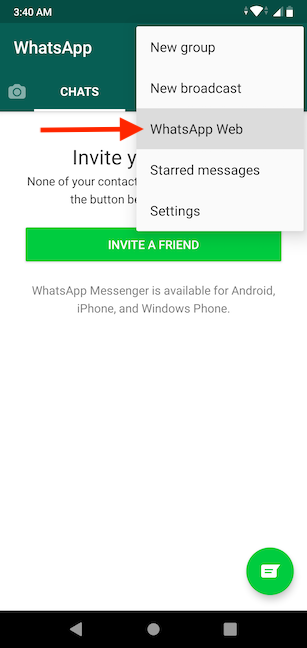
Vaš Android pametni telefon prikazuje zaslon sličan načinu rada kamere, s istaknutim pravokutnim dijelom.
Usmjerite ga na monitor računala i skenirajte QR kod uokvirujući ga unutar pravokutnog dijela.

WhatsApp se odmah učitava u web klijentu koji ste otvorili u pregledniku i sada ga možete koristiti za slanje i primanje poruka.

Kako koristiti aplikaciju WhatsApp Desktop u sustavu Windows 10
Također možete koristiti WhatsApp na svom računalu putem njegovog službenog samostalnog Windows 10 desktop klijenta: WhatsApp Desktop . Pristupite stranici za preuzimanje WhatsAppa(WhatsApp Download page) koja automatski otkriva vaš operativni sustav i predlaže kompatibilnu verziju. Preuzmite(Download) i instalirajte WhatsApp Desktop na svoje Windows 10 računalo ili uređaj.

Također možete dobiti WhatsApp Desktop iz trgovine Microsoft Store(Microsoft Store) . Nakon što je aplikacija instalirana, potražite "whatsapp" u polju za pretraživanje na programskoj traci i kliknite ili dodirnite WhatsApp Desktop ili WhatsApp .

Program je u osnovi verzija WhatsApp Weba(WhatsApp Web) koja se može preuzeti , pa je povezivanje s vašim računom slično. Aplikacija se pokreće i prikazuje zaslon s QR kodom.

Na svom Android pametnom telefonu otvorite WhatsApp na zaslonu Sve aplikacije(All apps) .

Provjerite jeste li u odjeljku Chats , a zatim dodirnite gumb Više opcija(More options) , koji izgleda kao tri okomite točke, u gornjem desnom kutu.

Ovo otkriva jelovnik. Dodirnite WhatsApp Web .

Vaš Android pametni telefon prikazuje zaslon sličan načinu rada kamere i trebate ga koristiti za skeniranje QR koda. Usmjerite svoj pametni telefon prema monitoru i upotrijebite istaknuti pravokutni dio na sredini zaslona za okvir QR koda.

Aplikacija WhatsApp Desktop povezuje se s vašim računom. Sada sinkronizira vaše poruke između uređaja i možete ga koristiti za komunikaciju.

Bonus: Prestanite koristiti WhatsApp na računalu
Ako koristite više preglednika i/ili uređaja, možda biste trebali pristupiti svom WhatsApp računu na svim njima. Prema zadanim postavkama, opcija za pamćenje vašeg računa omogućena je i na web i na desktop klijentima WhatsApp .
Ako namjeravate uskoro koristiti WhatsApp na računalu, onemogućite opciju "Zadrži me prijavljenom"("Keep me signed in") koja se prikazuje ispod QR koda.
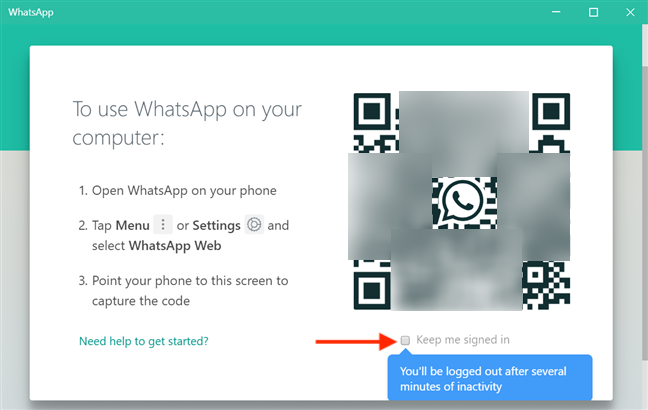
Ako ste zaboravili poništiti taj odjeljak, možete se odjaviti s WhatsApp Weba(WhatsApp Web) i WhatsApp Desktopa(WhatsApp Desktop) pomoću gumba Izbornik(Menu) koji prikazuju oba klijenta. Izgleda kao tri vodoravne točke.

Kliknite ili dodirnite Odjava(Log out) i taj preglednik ili aplikacija više neće pamtiti vaš WhatsApp račun.

Ali što ako ste koristili javno računalo i shvatite da ste se zaboravili odjaviti sa svog WhatsApp računa. Sama pomisao da netko drugi vidi vaše poruke pomalo vas ispunjava strahom, zar ne? Ne brinite, WhatsApp vas pokriva i daje vam mogućnost da se odjavite s klijenata i uređaja izravno iz vaše mobilne aplikacije. Otvorite WhatsApp na svom Android pametnom telefonu, idite na karticu Chats i dodirnite gumb Više opcija(More options) u gornjem desnom kutu.
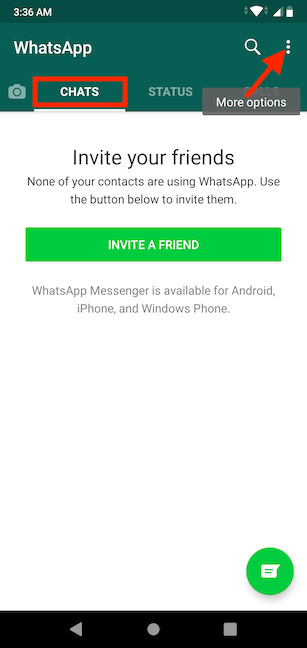
Pristupite WhatsApp Webu(WhatsApp Web) iz izbornika koji se otvori.
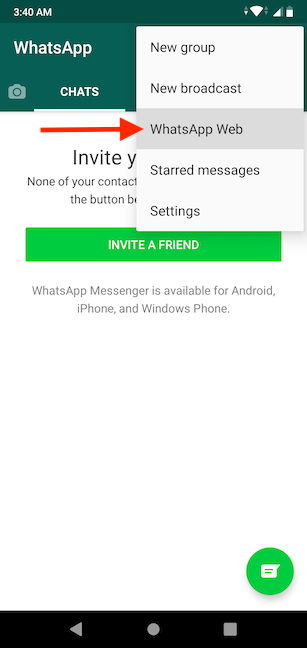
Ako je vaš račun još uvijek prijavljen na bilo kojem uređaju ili pregledniku, oni se prikazuju na popisu s nekoliko pojedinosti koje će vam pomoći da ih prepoznate. Dodirnite unos za odjavu s tog uređaja.
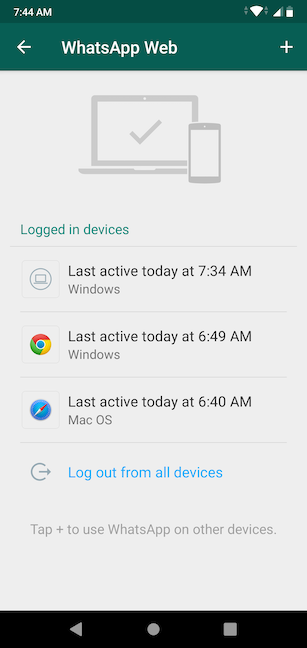
Dodirnite Odjava(Log out) za potvrdu. Unos nestaje s popisa i odmah se odjavljujete s tog uređaja.

Dodirnite opciju "Odjava sa svih uređaja"("Log out from all devices") na dnu kako biste trenutno prekinuli vezu s WhatsAppom(WhatsApp) na svim klijentima i održali ga aktivnim samo na svom Android pametnom telefonu.

Koji Whatsapp klijent planirate koristiti?
Ne samo da je ometajuće vaditi svoj Android pametni telefon za svako upozorenje, već je za neke od nas beskrajno brže pisati poruke na fizičkoj tipkovnici umjesto na zaslonu osjetljivom na dodir. Nakon što smo saznali da možemo koristiti WhatsApp na našem računalu, postao je stalni dodatak našem web-pregledniku za stolna računala. A ti? Planirate li koristiti WhatsApp u pregledniku ili desktop klijentu? Ostavite komentar sa svojim mišljenjem ispod.
Related posts
Kako blokirati ili deblokirati nekoga na WhatsAppu -
Kako dodati kontakt u WhatsApp na Androidu: 4 načina
Kako ukloniti svoj telefon iz Windows 10 (prekinuti vezu telefona)
Kako mogu povezati svoj Huawei pametni telefon s računalom sa sustavom Windows?
Kako koristiti svoj Android telefon kao web kameru za svoje računalo
7 načina za testiranje brzine internetske veze na svom Android uređaju
Kako instalirati APK na Android bez trgovine Google Play
Saznajte što vaše Android aplikacije znaju o vama, koristeći Bitdefender Clueful
Kako se riješiti trajne obavijesti na Androidu -
Zaustavite svoj Huawei pametni telefon da ubija pozadinske aplikacije
Kako sakriti sadržaj obavijesti na Androidu -
Kako automatski zaključati Windows 10 pomoću pametnog telefona
Kako isključiti Facebook zvukove na Androidu i iPhoneu -
Kako prepoznati pokvarene punjače i USB kabele na vašem Android pametnom telefonu ili tabletu
Brzo skenirajte dokumente, posjetnice, bijele ploče itd. uz OneDrive za Android i iPhone
Kako prenijeti fotografije na OneDrive sa svog Android pametnog telefona ili tableta
Kako izbrisati kolačiće na Androidu (Chrome, Firefox, Opera, Samsung Internet)
Kako blokirati broj na Androidu
Kako podijeliti lokaciju na Androidu -
Kako povezati svoj Android pametni telefon s mojim Windows 10 računalom
